دادههای نقطهای، سنگ بنای بسیاری از مدلهای طراحی و تحلیل در پروژههای Civil 3D هستند.
از نقاط برداشت شده در زمین گرفته تا نقاط طراحی شده برای اجرای پروژه، مدیریت و ویرایش دقیق این اطلاعات، ضرورتی انکارناپذیر است.
نحوه دیدن نقاط، ویرایش و رفتار نمایش نقاط در طراحی را تعیین میکند.
این رفتار، باتوجه به سابقه و تجربه قبلی در کار با CAD، دقیقاً به سمت رویکرد ویرایش نقاط به صورت جداگانه وزندهی شده است.
با این حال حجم بالای دادهها، احتمال بروز خطا در برداشت یا ورود اطلاعات و نیاز به اعمال تغییرات در طول چرخه عمر پروژه، چالشهایی را در فرایند کار با نقاط ایجاد میکند.
این مقاله به عنوان یک راهنما، به بررسی ابزارها و تکنیکهای کارآمد برای ویرایش نقاط در سیویل تری دی میپردازد و راهکارهایی برای غلبه بر این چالشها ارائه میدهد.
1# نقاط در سیویل تری دی
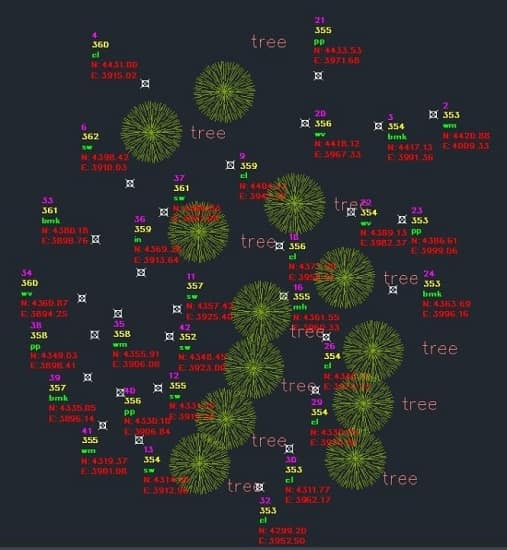
نقاط، بلوکهای سازنده اساسی در AutoCAD Civil 3D هستند.
شما میتوانید از این نقاط در پروژههای توسعه زمین برای شناسایی موارد موجود، مکانهای زمین و عناصر طراحی استفاده کنید.
هر نقطه دارای ویژگیهایی است که میتوان بر اساس آنها ویرایش نقاط در سیویل تری دی را انجام داد.
همچنین نقطهای که در یک ترسیم نمایش داده میشود، میتواند ویژگیهای اضافی مانند سبک نقطه، سبک برچسب نقطه و لایه داشته باشد تا بتوان ظاهر آن را کنترل کرد.
این ویژگیهای نقاط ترسیمی در ویرایشگر نقاط و در نمای فهرست مجموعه نقاط ترسیمی نمایش داده میشوند و دارای تعاریف زیر میباشند:
1-1# شماره نقطه
شماره نقطه را مشخص میکند.
شماره نقطه باید منحصر به فرد باشد.
یک عدد صحیح وارد کنید.
2-1# جهت شرق
مقدار شرقی محلی را برای نقطه مشخص میکند.
اگر هنگام ویرایش این مقدار، تنظیمات تبدیل برای ترسیم فعال باشد، مقادیر مربوطه برای شرقی بودن شبکه و عرض جغرافیایی به طور خودکار بهروزرسانی میشوند.
برای این ویژگی مقداری با حداکثر ۱۲ رقم دقت وارد کنید.
3-1# مقدار شمالی
مقدار شمال محلی را برای نقطه مشخص میکند.
اگر هنگام ویرایش این مقدار، تنظیمات تبدیل برای ترسیم فعال باشد، مقادیر مربوطه برای شمال شبکه و طول جغرافیایی به طور خودکار بهروزرسانی میشوند.
مقدار شمال را با حداکثر ۱۲ رقم دقت وارد کنید.
4-1# ارتفاع نقطهای
ارتفاع نقطه را مشخص میکند.
مقدار ارتفاع را وارد کنید.
5-1# نام
یک نام نقطه واژهای را مشخص میکند که باید در یک نقشه یا یک پروژه منحصربهفرد باشد.
نام نقاط به حروف بزرگ و کوچک حساس نیست.
6-1# توضیحات خام
توصیف خام، اغلب همان توصیفی است که توسط نقشه بردار در میدان وارد میشود.
در این توصیف میتوانید کاراکترهای الفبایی – عددی را وارد کنید.
هر کاراکتری، از جمله یک جای خالی، میتواند استفاده شود.
7-1# توضیحات کامل
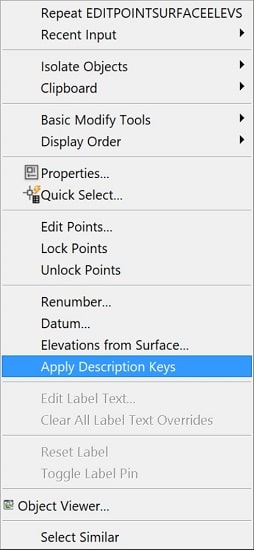
یک توصیف بسطیافته از توصیف خام با استفاده از قالب توصیف ایجاد میشود.
اگر یک نقطه قالب توصیف نداشته باشد، توصیف کامل همان توصیف خام است.
شما نمیتوانید این فیلد را مستقیماً ویرایش کنید.
مقدار را میتوان در ابتدا با استفاده از تطبیق کلید توضیحات تنظیم کرد.
8-1# قالب توضیحات
قالبی را مشخص میکند که توضیحات خام نقاط را به توضیحات کامل تبدیل میکند.
اگر یک نقطه قالب توضیحات نداشته باشد، توضیحات کامل همان توضیحات خام است.
9-1# درجه شرقی و درجه شمالی
مقادیر محاسبهشده شبکه مختصات شرقی و شبکه مختصات شمالی را برای نقطه، نسبت به ناحیه مختصات و تنظیمات تبدیل مشخص شده برای ترسیم، نمایش میدهد.
10-1# طول جغرافیایی
طول و عرض جغرافیایی یک نقطه را نسبت به منطقه مختصات و تنظیمات تبدیل مشخص شده برای ترسیم نمایش میدهد.
11-1# ضریب مقیاس
مقدار ضریب مقیاس یک نقطه را نسبت به ناحیه مختصات و تنظیمات تبدیل مشخص شده برای نقشه نمایش میدهد.
12-1# همگرایی

مقدار همگرایی یک نقطه را نسبت به ناحیه مختصات و تنظیمات تبدیل مشخص شده برای ترسیم نمایش میدهد.
13-1# سبک نقطهای
سبک نقطه را برای نقطه مشخص میکند. برای تعیین سبک نقطه جدید یا حذف سبک نقطه، روی سلول کلیک کنید.
اگر این فیلد خالی باشد، نقطه با استفاده از سبک نقطهای مشخص شده توسط یک گروه نقطه نمایش داده میشود.
همچنین، سبک نقطهای مشخص شده در این فیلد ممکن است برای نمایش نقطه در ترسیم استفاده نشود.
14-1# نسخه پروژه
برای نقاط پروژه، شماره نسخه کپی محلی نقطه در نقشه را مشخص میکند.
15-1# مقیاس XY
ضریب مقیاس XY را برای نماد نقطه مشخص میکند.
این مقدار را میتوان در ابتدا با استفاده از تطبیق کلید توضیحات تنظیم کرد.
16-1# مقیاس Z
ضریب مقیاس Z را برای نماد نقطه مشخص میکند.
این مقدار را میتوان در ابتدا با استفاده از تطبیق کلید توضیحات تنظیم کرد.
17-1# چرخش
مقدار چرخش را برای نماد نقطه مشخص میکند.
این مقدار را میتوان در ابتدا با استفاده از تطبیق کلید توضیحات تنظیم کرد.
یک مقدار وارد کنید یا کلیک کنید و دو نقطه را در ترسیم انتخاب کنید تا زاویه چرخش مشخص شود.
18-1# نسخه
آخرین نسخه پروژه را برای آن نقطه نمایش میدهد.
19-1# اصلاح شده توسط
نام کاربری شخصی که آخرین بار نکته را تغییر داده است را نمایش میدهد.
20-1# تاریخ اصلاحشده
تاریخ آخرین تغییر نقطه را نمایش میدهد.
2# ویرایش نقاط در سیویل تری دی
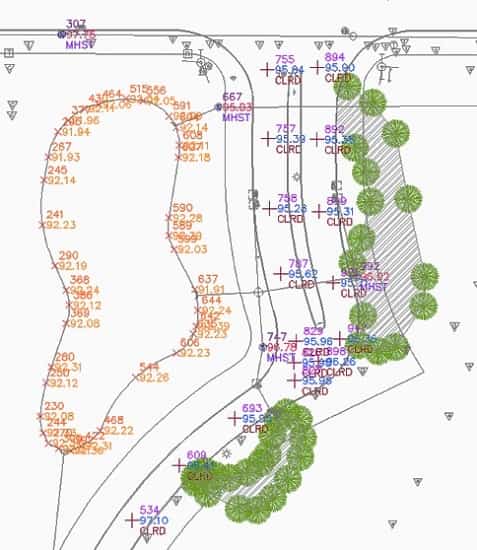
نرمافزار سیویل تری دی ابزارهای قدرتمندی برای مشاهده و ویرایش دادههای نقطهای ارائه میدهد و به طراحان و مهندسان این امکان را میدهد تا به طور مؤثر با نقاط نقشهبرداری، نقاط پایهگذاری ساخت و ساز و سایر دادههای نقطهای مورد استفاده در پروژههای خود کار کنند.
در اینجا چند تکنیک کلی که در ویرایش نقاط در سیویل تری دی مطرح است، آورده شده است:
1-2# دادههای نقطه دید
برای مشاهده دادههای نقاط موجود در Civil 3D، از تب Prospector برای دسترسی به مجموعه نقاط استفاده کنید.
این کار لیستی از تمام گروههای نقطهای و نقاط منفرد در پروژه شما را نمایش میدهد.
شما میتوانید نمایش دادههای نقطهای را با اعمال فیلترها، تغییر سبکهای نقطهای و تنظیم میزان دید گروههای مختلف نقطهای، سفارشی کنید.
این به درک و تجسم بهتر و ویرایش نقاط در سیویل تری دی کمک میکند.
2-2# ویرایش دادههای نقطهای
ابزارهای مختلفی مانند Edit Point، Create Point و Survey Point برای ویرایش نقاط در سیویل تری دی وجود دارد.
این ابزارها به شما امکان میدهند موقعیت، ارتفاع، توضیحات و سایر ویژگیهای نقاط را در طراحی خود تغییر دهید.
همچنین میتوانید از گروههای نقطهای و تنظیمات نقطهای برای سازماندهی و مدیریت دادههای نقطهای مطابق با الزامات پروژه استفاده کنید.
این امر شما را قادر میسازد تا به طور مؤثر با مجموعه دادههای بزرگ کار کنید و تنظیمات لازم را روی دادههای نقطهای انجام دهید.
3-2# وارد کردن و صادر کردن دادههای نقطهای
علاوه بر مشاهده و ویرایش نقاط در سیویل تری دی، میتوانید دادههای نقطهای را از منابع خارجی وارد و صادر کنید.
این برای ادغام دادههای نقشهبرداری، دادههای GPS و سایر دادههای نقطهای جمعآوریشده از کارهای میدانی مفید است.
نرمافزار Civil 3D از فرمتهای مختلف فایل برای وارد کردن و صادر کردن دادههای نقطهای، از جمله LandXML ،CSV و موارد دیگر، پشتیبانی میکند.
این امر تبادل یکپارچه دادههای نقطهای بین Civil 3D و ابزارهای نقشهبرداری و نقشهبرداری خارجی را تضمین میکند.
با تسلط بر تکنیکهای مشاهده و ویرایش نقاط در سیویل تری دی، طراحان و مهندسان میتوانند فرایند طراحی خود را سادهتر کنند، دقت را بهبود بخشند و به طور مؤثر با نقشهبرداران و سایر ذینفعان پروژه ارتباط برقرار کنند.
اگر در حال کار بر روی پروژههای توسعه زمین، حملونقل یا زیرساخت باشید، توانایی مدیریت کارآمد دادههای نقطهای برای دستیابی به نتایج موفقیتآمیز پروژه ضروری است.
3# انجام ویرایش نقاط در سیویل تری دی
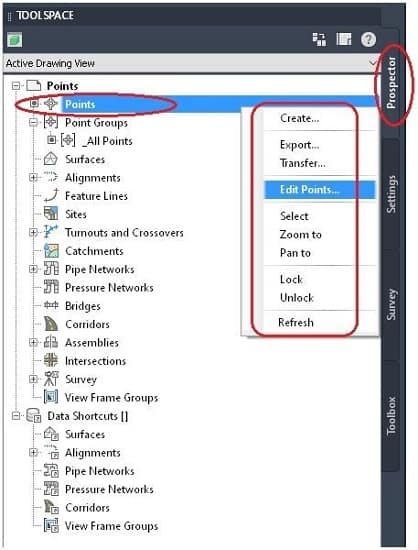
برای انجام ویرایش نقاط در سیویل تری دی میتوانید از منوی ویرایشگر نقطه استفاده کنید.
برای دسترسی به دستورات از داخل ویرایشگر نقطه، از منوی زمینه استفاده کنید.
همچنین برای نمایش منوی زمینه، حداقل یک نقطه را انتخاب کرده و کلیک راست کنید.
دستوراتی که در منوی زمینه موجود هستند به این بستگی دارند که آیا شما نقشه یا کپیهای محلی نقاط پروژه را در نقشه انتخاب کردهاید و به وضعیت نقاط انتخاب شده نسبت به نقشه یا پروژه بستگی دارند.
از منوی زمینه ویرایشگر نقطه میتوانید برای موارد زیر استفاده کنید:
- نقاط انتخاب شده را دوباره شمارهگذاری کنید.
- تغییر ارتفاع نقاط انتخاب شده را انجام دهید.
- ارتفاع نقاط را بر اساس یک سطح تغییر دهید.
- نقاط انتخاب شده را حذف کنید.
- نقشه را به نقاط انتخاب شده بزرگنمایی یا حرکت دهید.
- قفل کردن یا باز کردن قفل نقاط انتخاب شده را انجام دهید.
1-3# برای شماره گذاری مجدد نقاط
از دستور Renumber برای اختصاص شمارههای جدید به نقاط ترسیمی انتخاب شده استفاده کنید.
این دستور یک عدد صحیح به شماره هر نقطه انتخاب شده اضافه میکند.
ممکن است از شما خواسته شود هرگونه تداخل شمارهگذاری که هنگام شمارهگذاری مجدد ایجاد میشود را حل کنید.
برای تغییر شماره نقاط پروژه، نقاط خارج از پروژه را در یک ترسیم بررسی کنید، آنها را با استفاده از دستور Renumber تغییر شماره دهید و سپس دوباره آنها را در پروژه بررسی کنید.
روند کار در این نوع از ویرایش نقاط در سیویل تری دی به صورت زیر است:
- در Toolspace، در تب Prospector، روی مجموعه Points کلیک کنید تا نمای لیست Points نمایش داده شود.
- در نمای لیست، نقاط مورد نظر را انتخاب کنید.
- کلیک راست کرده و گزینه Renumber را انتخاب کنید.
- مقداری که قرار است به شماره نقطه نقاط انتخاب شده اضافه شود را وارد کنید.
2-3# تغییر ارتفاع نقاط
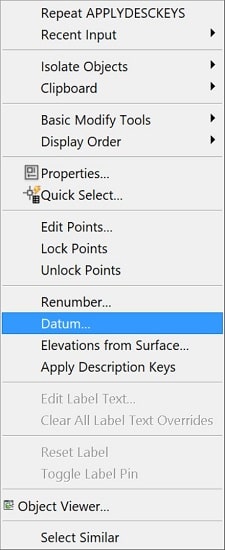
این نوع از انواع ویرایش نقاط در سیویل تری دی، شامل تغییر ارتفاعات یک نقطه، گروه نقطه یا مجموعهای از نقاط ترسیم بر اساس ارتفاعات در یک سطح انتخاب شده میشود.
مراحل اینکار به این صورت است:
- در Toolspace، در تب Prospector، روی مجموعه Points کلیک کنید تا نمای لیست Points نمایش داده شود.
- در نمای لیست، نقاط مورد نظر را انتخاب کنید.
- کلیک راست کرده و Datum را انتخاب کنید.
- در پاسخ به درخواست، با انجام یکی از موارد زیر، تغییر در ارتفاع را مشخص کنید:
-
- تغییر در ارتفاع را وارد کنید.
برای مشخص کردن کاهش ارتفاع، از علامت منها (-) قبل از مقدار استفاده کنید. - برای مرجع، R را وارد کنید، سپس ارتفاع مبنای قدیمی و جدید را وارد کنید.
نقاط باتوجه به اختلاف بین دو مقدار اصلاح میشوند.
- تغییر در ارتفاع را وارد کنید.
ارتفاع نقاط انتخاب شده بر اساس موقعیت آنها روی سطح زمین تعیین میشود.
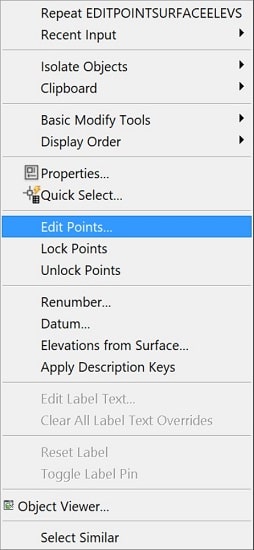
در همین راستا برای تغییر ارتفاع نقاط بر اساس یک سطح باید مراحل زیر را دنبال کنید:
- در Toolspace، در تب Prospector، روی مجموعه Points کلیک کنید تا نمای لیست Point نمایش داده شود یا روی یک مجموعه Points کلیک راست کرده و Edit Points را انتخاب کنید تا Point Editor نمایش داده شود.
- برای نمایش کادر محاورهای Select Surface، یکی از موارد زیر را انجام دهید:
- نقاط مورد نظر برای ویرایش را در نمای لیست یا ویرایشگر نقطه انتخاب کرده و کلیک راست کنید سپس گزینه ارتفاعات از سطح را برگزینید.
- روی تب COGO Point، تغییر پنل و سپس ارتفاعات از سطح راکلیک کنید.
- یک سطح را از لیست انتخاب کنید و روی تأیید کلیک کنید.
اگر دستور را از نمای لیست یا ویرایشگر نقطه انتخاب کرده باشید، ستون ارتفاع نقطه، ارتفاع از سطح را نشان میدهد.
اگر دستور را از منوی نقاط انتخاب کرده باشید، در خط فرمان از شما خواسته میشود یکی از موارد زیر را انتخاب کنید:- همه: برای انتخاب تمام نقاط در نقشه فعلی برای انتقال ارتفاعات به سطح انتخاب شده میباشد.
- اعداد: از کاربر میخواهد که محدودهای از اعداد را مشخص کند.
- گروه: کادر محاورهای گروههای نقطهای را نمایش میدهد که در آن میتوانید یک گروه نقطهای را انتخاب کنید.
- انتخاب: کاربر را وادار میکند تا نقاطی را در ترسیم انتخاب کند.
3-3# حذف نقاط با استفاده از ویرایشگر نقاط
شما میتوانید از منوی زمینه Point Editor برای حذف نقاط ترسیمی از درون Point Editor استفاده کنید.
اگر یک نقطه حذف شده توسط یک سطح ارجاع داده شود، بسته به تنظیم سطح، یا به طور خودکار (Rebuild) بازسازی میگردد یا به عنوان “منسوخ” علامتگذاری میشود.
جهت انجام ویرایش نقاط در این حالت، میتوانید مراحل زیر را انجام دهید:
- ویرایشگر نقطه را باز کنید تا نقطهای که میخواهید حذف کنید را فهرست کند.
برای اطلاعات بیشتر، به فهرستکردن نقاط در ویرایشگر نقطه مراجعه کنید. - روی ردیفی که نقطه مورد نظر در آن قرار دارد کلیک راست کنید. روی Delete کلیک کنید.
شما نمیتوانید یک نقطه قفلشده را حذف کنید.
همچنین میتوانید از دستور ERASE برای حذف یک نقطه استفاده نمایید.
4-3# برای بزرگنمایی و حرکت افقی به نقاط
در این نوع از ویرایش نقاط در سیویل تری دی از منوی زمینه نمای لیست برای بزرگنمایی یا حرکت خودکار به نقاطی در ترسیم استفاده کنید.
مراحل کار به این صورت است:
- در Toolspace، در تب Prospector، روی مجموعه نقاط ترسیمی کلیک کنید.
- در نمای فهرست، نقاطی را که میخواهید بزرگنمایی یا حرکت افقی (pan) کنید، انتخاب نمایید.
- کلیک راست کرده و گزینه Zoom To یا Pan To را انتخاب کنید.
5-3# قفل کردن و باز کردن قفل نقاط
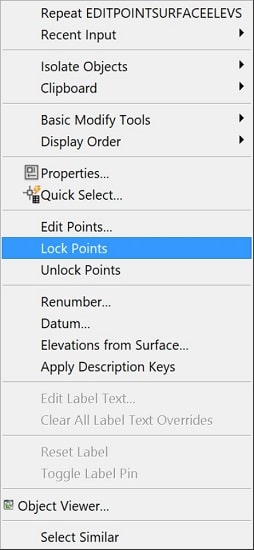
یکی دیگر از عملیات ویرایش نقاط در سیویل تری دی، قفل کردن و باز کردن قفل نقاط است.
مراحل این عملیات به صورت زیر میباشد:
- در Toolspace، در تب Prospector، روی مجموعه Points کلیک کنید تا نمای لیست Point نمایش داده شود.
- نقاط مورد نظر را انتخاب کنید.
- کلیک راست کنید و سپس روی قفل یا باز کردن قفل کلیک نمایید.
6-3# برای چاپ لیست نقاط
دستور کپی در کلیپ بورد به شما امکان میدهد لیستی از نقاط ترسیم یا پروژه را برای چاپ به برنامه دیگری کپی کنید.
برای چاپ لیستی از نقاط در یک نقشه یا پروژه، روی مجموعه درخت Prospector نقشه یا پروژه کلیک کنید تا نقاط در نمای لیست نمایش داده شوند.
روی نمای لیست کلیک راست کرده و گزینه Copy To Clipboard را انتخاب کنید تا نمای لیست در فایلی که میتوانید چاپ کنید کپی شود.
7-3# ویرایش تنظیمات نقاط
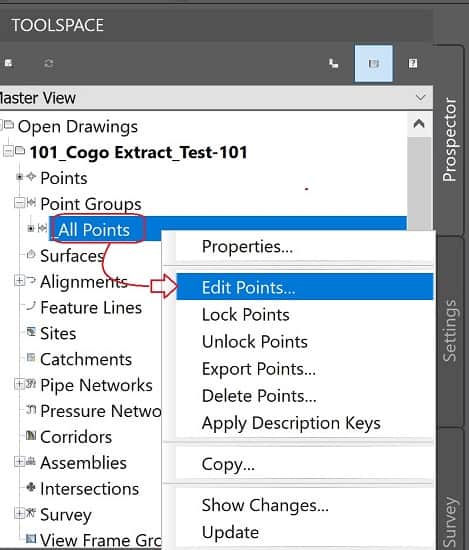
شما میتوانید در یک پروژه Autodesk Civil 3D، تنظیمات نقاط را بهروزرسانی کنید.
برای انجام این کار مراحل زیر را باید دهید:
- کادر محاورهای «ویرایش تنظیمات نقطه» را باز کنید:
- ویرایش تنظیمات برای همه دستورات مربوط به نقطه: در Toolspace، در تب Settings، روی نقطه کلیک راست کنید. تنظیمات ویژگی را ویرایش نمایید
- ویرایش تنظیمات برای یک دستور خاص: در Toolspace، در تب Settings، مجموعه Commands را در زیر مجموعه Point گسترش دهید.
روی دستور مورد نظر کلیک راست کرده و Edit Command Settings را انتخاب کنید.
- در صورت نیاز، به قسمت «نقاط بهروزرسانی» بروید و مجموعه را گسترش دهید.
- روی تأیید کلیک کنید.
نتیجهگیری
نرم افزار سیویل تری دی اتوکد، یک راهکار طراحی و مستندسازی جامع برای مهندسی عمران، طراحی و نقشهبرداری است.
با تسلط بر بهترین ابزارهای موجود در Civil 3D، میتوانید کارایی و اثربخشی خود را به عنوان یک مهندس عمران، نقشهبردار یا طراح افزایش دهید.
چارچوب این نرم افزار شامل مجموعهای از ابزارهای قدرتمند صفحه گسترده است که به شما در ادغام و توسعه یک روش مدیریت اطلاعات صحیح برای دادههای نقطهایتان کمک میکند.
ابزارهای صفحه گسترده این چارچوب، به ما امکان ساخت استانداردهای تطبیقی و قوی برای AutoCAD Civil 3D را میدهد.
در گذشته، ما نمایش نقاط و گزینههای حاشیهنویسی محدودی داشتیم.
تمام این مدیریت نقاط، یک هزینه نیروی انسانی پنهان در پشت پروژه دارد؛ ولی امروزه با نسخههای جدید این نرمافزار و استفاده از ابزارهای ویرایش نقاط در سیویل تری دی، کاربری راحتتری ارائه میگردد.
نظرتون درباره این مقاله چیه؟
ما رو راهنمایی کنید تا اون رو کامل تر کنیم و نواقصش رو رفع کنیم.
توی بخش دیدگاه ها منتظر پیشنهادهای فوق العاده شما هستیم.


